İPhone'dan Bilgisayara Müzik Aktarmanın 3 Yolu

İPhone'dan bilgisayara müzik aktarmakbirden fazla yoldan yapılır. Ya söylersem, şarkıları iPhone'dan PC / Mac'e 3 farklı şekilde aktarabilir misiniz? Çok havalı değil. Satın aldığınız ve satın alınmayan şarkıları iPhone'dan bilgisayarınıza aktarabilirsiniz. Şarkıları iPhone'dan bilgisayara aktarmanın 3 yolu 3. parti uygulaması, iTunes ve iCloud aracılığıyla aktarımı. Bu makalede bu yöntemlerin dezavantajlarının yanı sıra şarkıları ve hatta avantajları bile taşımanın en iyi yolu olduğunu görecek ve ayrıntılı olarak bilmek için tüm yöntemleri uyguladığınızdan emin olmalısınız.
- 1. Yol: iPhone'dan Bilgisayara En Kolay Yolu Müzik Aktarma
- Yol 2: Müziği iPhone'dan iTunes'a Nasıl iTunes ile Taşıyın
- Yol 3 i iCloud ile iPhone'dan Bilgisayara Müzik Nasıl Gidilir?
1. Yol: iPhone'dan Bilgisayara En Kolay Yolu Müzik Aktarma
İPhone'dan müzik aktarmanın en kolay yoluPC / Mac, https://www.tenorshare.com/products/icarefone.html adresini kullanıyor. iCareFone, müziği iPhone'dan bilgisayara yalnızca birkaç dakika içinde taşıyarak işinizi yapan harika ve şaşırtıcı bir araçtır. Bu araç iTunes ve iCloud'da olduğu gibi herhangi bir kısıtlamaya sahip değil. Aynı Apple kimliği kısıtlamasını da kolayca kırar ve müzik aktarmak için herhangi bir Wi-Fi bağlantısı gerektirmez. İOS aygıtı ile bilgisayar arasında iki yönlü aktarımdır. Hem satın alınan hem de satın alınmayan müziği aktarır ve ayrıca iPhone X, iPhone 8/8 Plus, iPhone 7/7 Plus, iPhone 6/6s ve önceki modelleri de destekler.
Müziği iPhone'dan bilgisayara nasıl kopyalayacağınız konusunda gösterilen işlem:
Not: Bilgisayarınıza Tenorshare iCareFone'u indirip yüklediğinizden emin olun.
1. iCareFone'u bilgisayarınızda başlatın ve iPhone'u bilgisayara bağlayın.
2. Birkaç dakika içinde iCareFone iPhone'unuzu algılar ve ardından "Dosya Yöneticisi" sekmesine tıklayın.

3. Dosya Yöneticisi bölümünde çeşitli seçenekler görülebilir, “Müzik” e tıklayın. Müziğe tıkladığınızda tüm müzik iPhone'unuzdaki ekranda görüntülenecektir.

4. Bilgisayarınıza göndermek istediğiniz müziği seçip, ardından "Dışa Aktar" düğmesine tıklayın.

5. Seçilen tüm şarkılar PC'nize / Mac'inize kaydedilir ve bu şarkıları iTunes'a taşımak istiyorsanız o şarkıyı sürükleyip iTunes'a bırakabilirsiniz.
Yol 2: Müziği iPhone'dan iTunes'a Nasıl iTunes ile Taşıyın
İTunes mağazasından müzik satın aldıysanız vebu şarkıları bilgisayarınıza taşımayı planlıyorsanız bu yöntem size yardımcı olacaktır, ancak bu yöntemin dezavantajı yalnızca iTunes mağazasından veya Apple müziğinden indirilen müziği desteklemesi ve üçüncü taraf müzik uygulamalarını desteklememesidir; bu yöntemi kullanarak bilgisayara satın alınmamış müzik.
İTunes ile satın alınan müziğin iPhone'dan bilgisayara nasıl taşınacağına ilişkin işlem:
1. Bilgisayarınıza iTunes indirin ve kurun >> iTunes'u açın
2. Hesaba Git >> Yetkiler >> Bu Bilgisayarı Yetkilendir.
3. Bilgisayarınıza iTunes Store'dan satın alınan müziği çalma yetkisi veren "Yetki Ver" düğmesini tıklayın.

4. USB kablosunun yardımıyla iPhone'unuzu bilgisayara bağlayın.
5.Satın alma işlemlerini bilgisayarınıza aktarmak isteyip istemediğiniz sorulacak bir ekran görünecektir. Alımları Aktar'a tıklayın. Ekran açılmazsa, Dosya >> Aygıtlar >> iPhone'dan Satın Alma İşlemleri bölümüne gidin.

Yol 3 i iCloud ile iPhone'dan Bilgisayara Müzik Nasıl Gidilir?
Bu yöntem kolay ve güvenilir olarak kabul edilir.iCloud müzik kitaplığı hem iPhone'da hem de bilgisayarda açıldığında ve Wi-Fi'ye bağlıysa, tüm şarkılar, albümler veya çalma listesi iTunes ile senkronize edilecektir. Kolay olmasına rağmen, aynı Apple kimliğini kullanmanız gerektiği gibi bazı dezavantajları var, indirme işlemi yavaş, bazı şarkılar eksik olabilir ve iCloud media kütüphanesini kapatmak indirilen içeriği siler.
Not: Apple Music Subscription için kullandığınız aynı Apple kimliğini kullanarak oturum açmanız gerekir.
İPhone'da iCloud Music Library'nin nasıl açılacağı konusunda gösterilen işlem:
1. iPhone'unuzun ayarlarına gidin ve ardından Müzik'e gidin.
2. iCloud Music Library'yi açın (Geçiş).

3.İCloud Müzik Kitaplığı'na girdiğiniz anda, iPhone'unuzun müziğini saklamak isteyip istemediğiniz sorulur ve Müzik'i tutmayı seçip seçmemeniz istenir, ardından iPhone'unuzdaki tüm müzikler iCloud Müzik Kitaplığı'na eklenir ve "Sil'i seçerseniz & Değiştir ", ardından iPhone'unuzun tüm müzikleri, iCloud Müzik Kütüphanesinin içeriği ile değiştirilecektir.
Bilgisayarda iCloud Müzik Kitaplığı'nın nasıl açılacağı konusunda gösterilen işlem:
4. Windows Bilgisayarda: Windows bilgisayarınızı açın, iTunes ekranının üstünde görebileceğiniz menü çubuğundan Düzenle >> Tercihler'i seçin.
5. Mac'te: Mac'inizi açın, iTunes ekranınızın üstünde görebileceğiniz menü çubuğundan iTunes >> Tercihler'i seçin.

6. Genel seçeneğine tıklayın ve ayrıca iCloud Müzik Kütüphanesi onay kutusunu işaretleyin (açın).
7. Tamam'ı tıklayın.
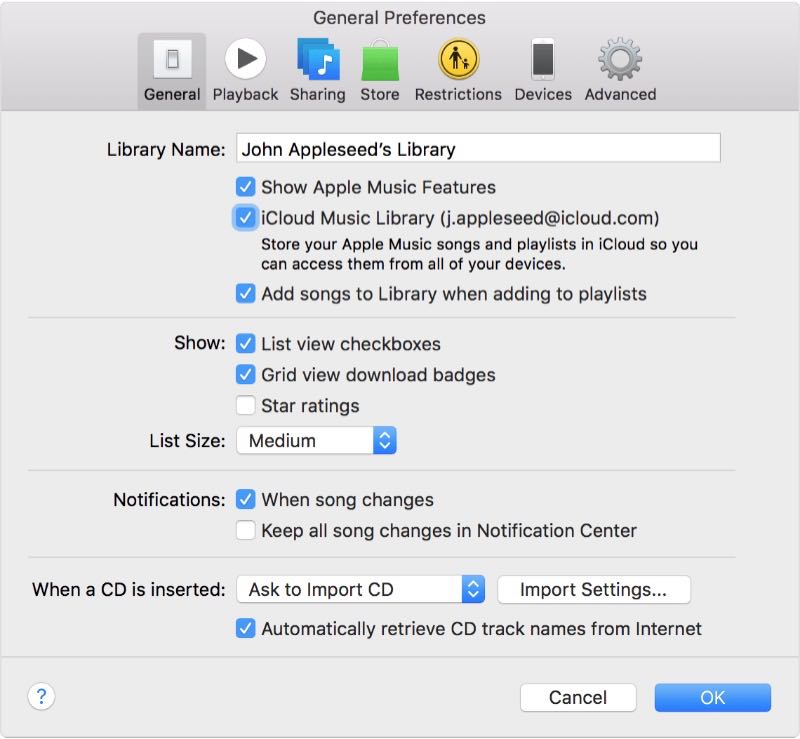
Müzik koleksiyonlarınız otomatik olarak iTunes'a yüklenecek. Onları bulut simgesiyle kolayca ayırt edebilirsiniz. Müziği iPhone'dan bilgisayarınıza almak için bulut simgesine tıklayabilirsiniz.

Yani, bunlar müzik aktarmanın 3 yolu.Bilgisayardan iPhone. Şarkılar bilgisayara aktarılmasındaki yöntemler önem derecesine göre listelenmiştir. Tenorshare iCareFone, iPhone'dan bilgisayara ücretsiz müzik aktarmak için en iyi şekilde çalıştığından, bu yazılımı kullanmanız önerilir. Aşağıda herhangi bir sorgu yorumunuz varsa.





![[Çözüldü] PC / Mac'ten New iPhone 8/8 Plus'a Müzik Aktarma](/images/ios-file-transfer/solved-how-to-transfer-music-from-pcmac-to-new-iphone-88-plus.jpg)



